Afgekort als nmcli, is de netwerkbeheer opdrachtregelinterface een handige en gemakkelijk te gebruiken tool die u veel tijd bespaart wanneer u een IP-adres moet configureren.
Lees ook: Hoe IP-netwerk te configureren met de grafische tool ‘nmtui’
Om alle actieve netwerkinterfaces op uw Linux-systeem weer te geven, voert u de opdracht uit.
$ nmcli connection show OR $ nmcli con show
Merk op dat con de verkorte vorm is van verbinding en dat u nog steeds hetzelfde resultaat krijgt zoals getoond.
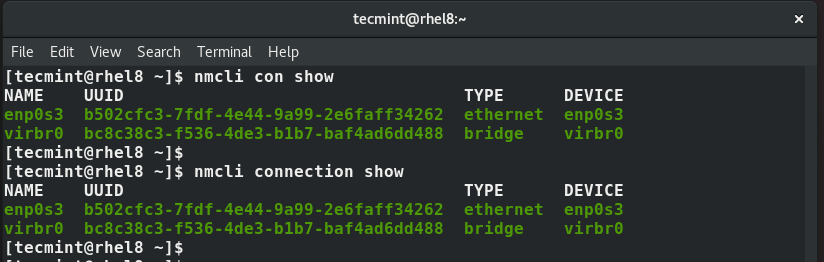
Ook kunt u de onderstaande opdracht uitvoeren om zowel actieve als inactieve interfaces weer te geven.
$ nmcli dev status
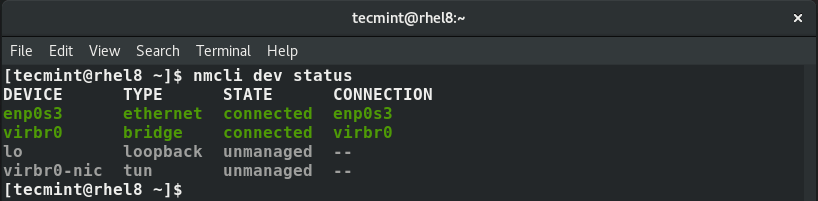
Stel een statisch IP-adres in met behulp van de nmcli-tool
Met de nmcli-tool kunt u een netwerkinterface wijzigen om een statisch IP-adres te gebruiken. In dit voorbeeld zullen we de netwerkinterface enps03 wijzigen om een statisch IP te gebruiken.
Maar laten we eerst het IP-adres controleren met behulp van IP-opdracht.
$ ip addr

Het huidige IP-adres is 192.168.2.104 met een CIDR van /24. We gaan een statisch IP configureren met de volgende waarden:
IP address: 192.168.2.20/24 Default gateway: 192.168.2.1 Preferred DNS: 8.8.8.8 IP addressing static
Voer eerst de onderstaande opdracht uit om het IP-adres in te stellen.
$ nmcli con mod enps03 ipv4.addresses 192.168.2.20/24
Configureer vervolgens de standaardgateway zoals getoond:
$ nmcli con mod enps03 ipv4.gateway 192.168.2.1
Stel dan de DNS-server in:
$ nmcli con mod enps03 ipv4.dns “8.8.8.8”
Vervolgens, verander het adresseren van DHCP naar statisch.
$ nmcli con mod enps03 ipv4.method manual
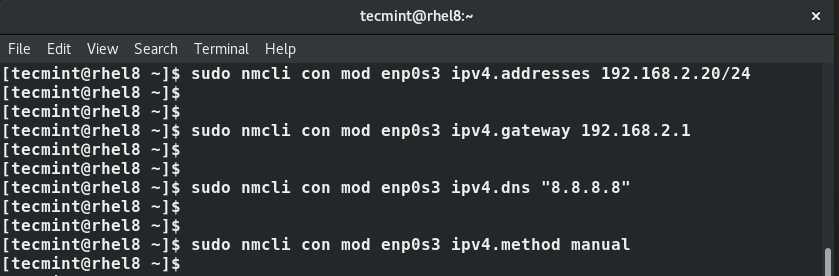
Om de wijzigingen op te slaan, voer het commando uit
$ nmcli con up enps03

De wijzigingen worden geschreven naar het /etc/sysconfig/network-scripts/ifcfg-enps03 bestand.
Om het IP te bevestigen, voer het commando nogmaals uit:
$ ip addr enps03
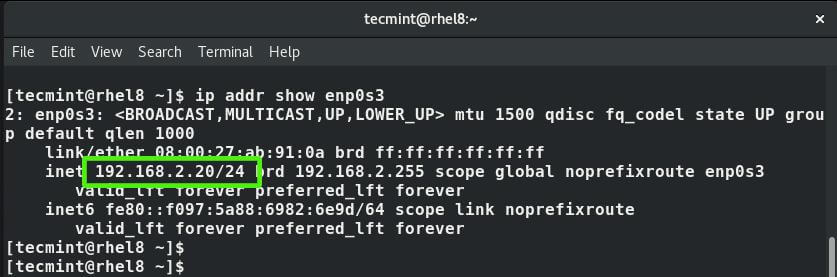
Daarnaast kunt u het /etc/sysconfig/network-scripts/ifcfg-enps03 bestand bekijken met behulp van het cat commando.
$ cat /etc/sysconfig/network-scripts/ifcfg-enps03
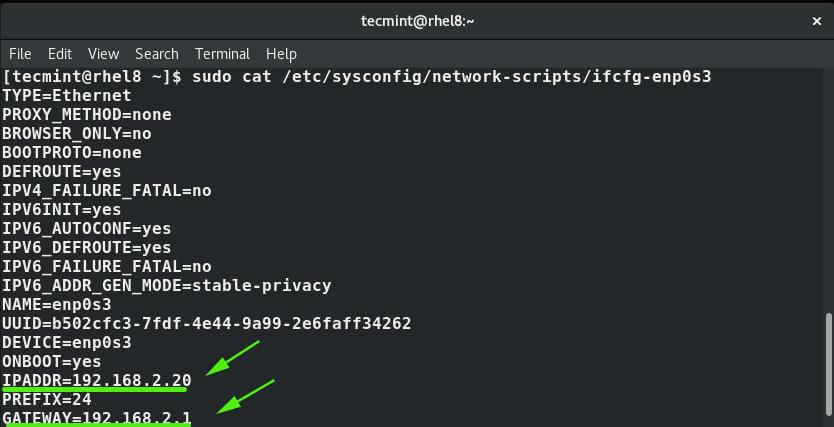
En hiermee is deze handleiding voor het configureren van een netwerkverbinding met behulp van de ‘nmcli’ command-line tool op Linux afgerond. We hopen dat u deze handleiding nuttig vond.
Source:
https://www.tecmint.com/nmcli-configure-network-connection/













